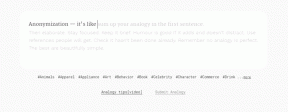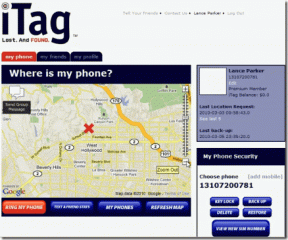Crie várias contas do Gmail sem verificação de número de telefone
Miscelânea / / November 28, 2021
O Gmail é um dos melhores canais de comunicação à nossa disposição. Desenvolvido pelo Google, o Gmail tem muitos recursos incríveis e é gratuito. Muitos aplicativos e programas agora permitem o login do Gmail, o que tornou a vida dos usuários do Gmail muito mais fácil.

Um usuário pode querer criar várias contas do Gmail com nomes de usuário diferentes, mas o único problema que surge aqui é que um é necessário um número de telefone válido no momento da inscrição e um único número de telefone não pode ser usado com mais do que alguns Gmail contas. Claro, não se pode continuar comprando cartões SIM para cada conta do Gmail que ele cria. Portanto, para aqueles que desejam criar várias contas do Gmail, mas não têm números de telefone suficientes, existem alguns truques que você pode usar para escapar do problema de verificação do número de telefone. Leia este artigo para obter os detalhes desses truques.
Conteúdo
- Crie várias contas do Gmail sem verificação de número de telefone
- Método 1: CRIAR CONTA DO GMAIL SEM NÚMERO DE TELEFONE
- Método 2: CRIAR VÁRIAS CONTAS VERIFICADAS COM UM ÚNICO NÚMERO DE TELEFONE
- Método 3: USE O ENDEREÇO DE E-MAIL COMO CONTAS DO GMAIL DIFERENTES
- MÉTODO 4: USE BLUESTACKS
Crie várias contas do Gmail sem verificação de número de telefone
Método 1: CRIAR CONTA DO GMAIL SEM NÚMERO DE TELEFONE
Para isso, você precisará usar o modo de navegação privada do seu navegador.
1. Para cromada,
- Abra o navegador Chrome.
- Clique no menu de três pontos ícone no canto superior direito da janela e selecione ‘Nova janela anônima’.
- Na nova janela, vá para Gmail.com.
2. Para Raposa de fogo,
- Abra o navegador Mozilla Firefox.
- Clique no menu de hambúrguer ícone no canto superior direito da janela e selecione ‘Nova janela privada’.
- Na nova janela, vá para Gmail.com.
3. Clique em 'Criar Conta' no fundo.
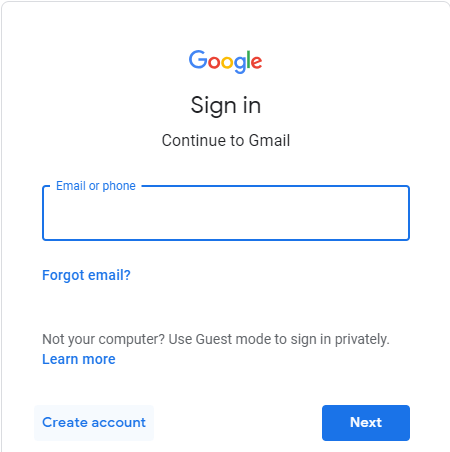
4. Preencha os detalhes, inserindo seu nome, sobrenome, nome de usuário permitido e uma senha válida e então clique em Próximo.
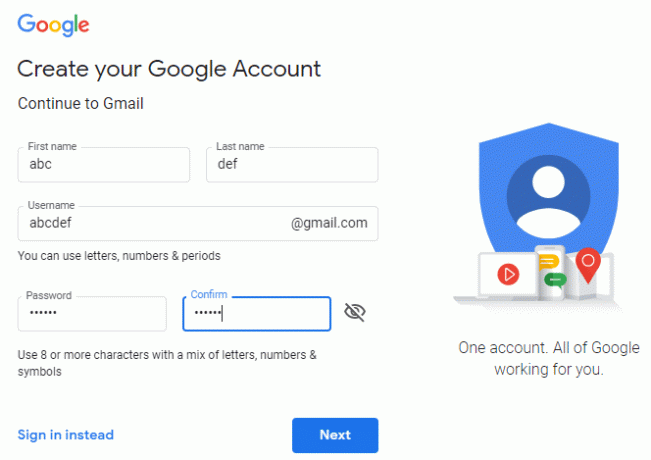
5. Deixe o campo do número de telefone vazio.

6. Desmarque a caixa ‘Pule essa verificação’.
7. Se isso não funcionar para você, tente fazer o mesmo no modo normal do seu navegador.
8. Digite o captcha e clique em ‘Próxima Etapa’.
9. Concordo com os termos e condições forneceu.
10. Sua nova conta do Gmail foi criada.
Método 2: CRIAR VÁRIAS CONTAS VERIFICADAS COM UM ÚNICO NÚMERO DE TELEFONE
Para este método, você terá que alterar o número vinculado à conta do Gmail que você já criou.
1. Vamos para gmail.com e faça login em sua conta atual do Gmail (vinculada ao seu número de telefone).
2. Clique no seu Foto do perfil no canto superior direito da janela e clique em Conta do Google.

3. Na guia Contas do Google, clique em ‘Informação pessoal’No painel esquerdo.
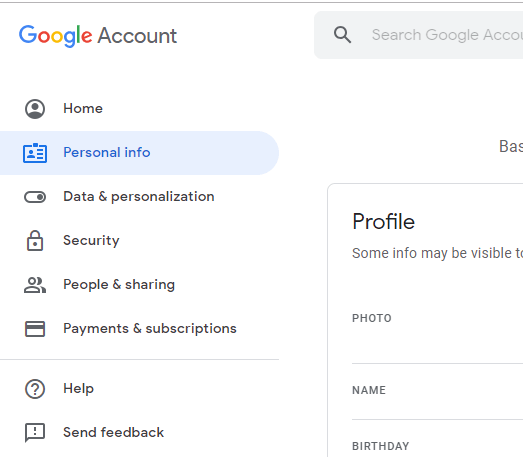
4. Role para baixo até ‘Informação de contato'Bloquear e clicar no número do seu celular.
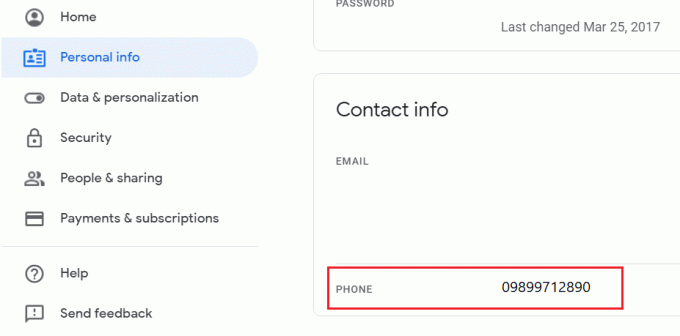
5. Ao lado do seu número de telefone, clique no três pontos ícone e selecione Retirar.
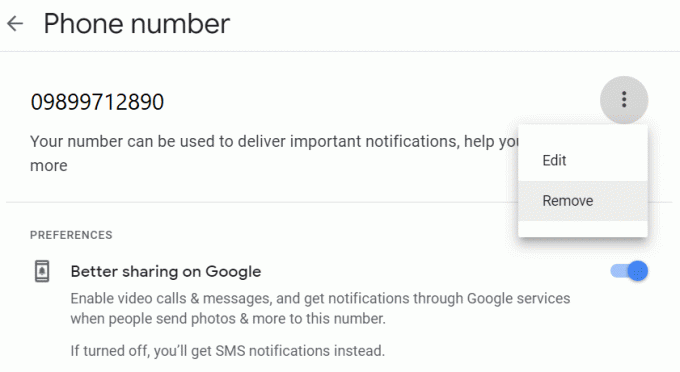
6. Você pode ter que inserir o seu Credenciais do Gmail novamente antes da confirmação.
7. Clique em 'REMOVER NÚMERO' confirmar.
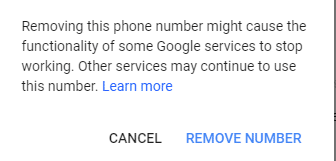
Agora, seu número de telefone foi removido de sua conta atual do Gmail e estará disponível para ser usado para a verificação de uma nova conta do Gmail que você deseja criar. Este método é seguro de usar e você pode criar qualquer número de contas do Gmail com ele.
Método 3: USE O ENDEREÇO DE E-MAIL COMO CONTAS DO GMAIL DIFERENTES
Às vezes, precisamos de contas do Gmail para se inscrever em algum outro site e no qual podemos criar várias contas. Com esse método, você não cria várias contas do Gmail. Mas esse truque permitirá o uso de seu único endereço do Gmail quantas contas do Gmail diferentes você pode precisar para se inscrever em algum outro site ou aplicativo.
- Use o endereço da conta do Gmail que você já criou ou, caso ainda não tenha, crie uma com a verificação do seu número de telefone como faria normalmente.
- Agora, suponha que seu endereço seja seu endereç[email protected]. Se você quiser usar este endereço como outra conta do Gmail diferente, tudo que você precisa fazer é adicione um ou mais pontos (.) em seu endereço.
- Dessa forma, você pode criar contas como seu.endereç[email protected] ou [email protected] e assim por diante. Embora todos eles sejam tratados como contas diferentes do Gmail, todos eles, na verdade, pertencem ao mesmo endereço de e-mail.
- Todos os e-mails enviados para qualquer um desses endereços serão realmente enviado para seu endereço de e-mail original. Isso ocorre porque o Gmail ignora o ponto no seu endereço.
- Você também pode usar [email protected] para o mesmo propósito.
- Além disso, você também pode filtrar os e-mails que recebe no seu Gmail usando o filtro ‘Para:’.
- Use este truque para se inscrever várias vezes em diferentes sites e aplicativos com sua única conta do Gmail.
MÉTODO 4: USE BLUESTACKS
Bluestacks é um emulador Android que permite usar muitos Aplicativos Android em seu PC com Windows ou iOS. Usar este método permite que você ignore a verificação do telefone e substitua-a por um e-mail de recuperação.

- Baixar Bluestacks no seu PC.
- Abra seu arquivo exe e clique em ‘Instale agora'E, em seguida,' Concluir 'para instalar Bluestacks em seu computador.
- Inicie o Bluestacks e abra-o. Isso pode levar algum tempo ao abri-lo pela primeira vez.
- Vá para as configurações e clique em Google.
- Agora, adicione uma nova conta do google para criar uma nova conta do Gmail.
- Insira todos os detalhes necessários, como seu nome, sobrenome, nome de usuário, etc.
- Configure um e-mail de recuperação. Esta é uma etapa necessária porque, se você não inserir um e-mail de recuperação agora, será solicitada a verificação do número de telefone em alguns dias. O e-mail de recuperação é necessário para recuperar sua conta nos momentos em que você esquecer a senha da conta.
- Digite o Captcha.
- Sua nova conta do Gmail foi criada sem a verificação do número de telefone.
Recomendado:
- Identificar e instalar codecs de áudio e vídeo ausentes no Windows
- Corrigir o erro que não conseguimos fazer login na sua conta no Windows 10
- 10 maneiras de corrigir o carregamento lento da página no Google Chrome
- O teclado do laptop não está funcionando corretamente [RESOLVIDO]
Esses métodos permitirão que você criar várias contas do Gmail sem verificação de número de telefone ou com um único número de telefone, se você tiver um. Agora, se você ainda tiver dúvidas sobre este guia, sinta-se à vontade para perguntá-las na seção de comentários.